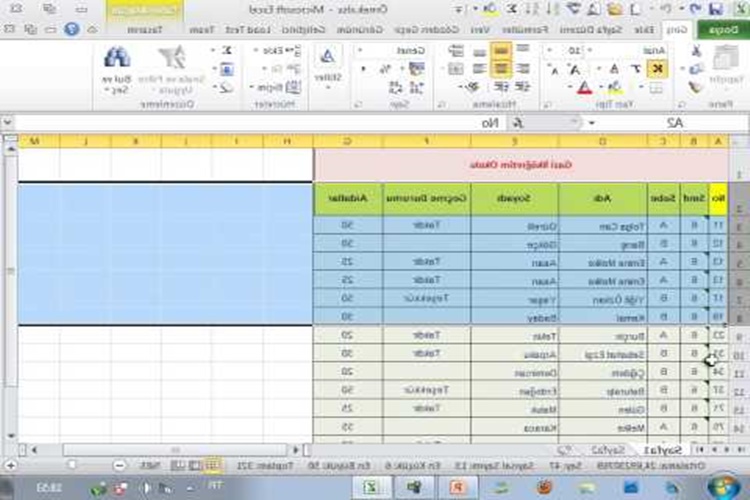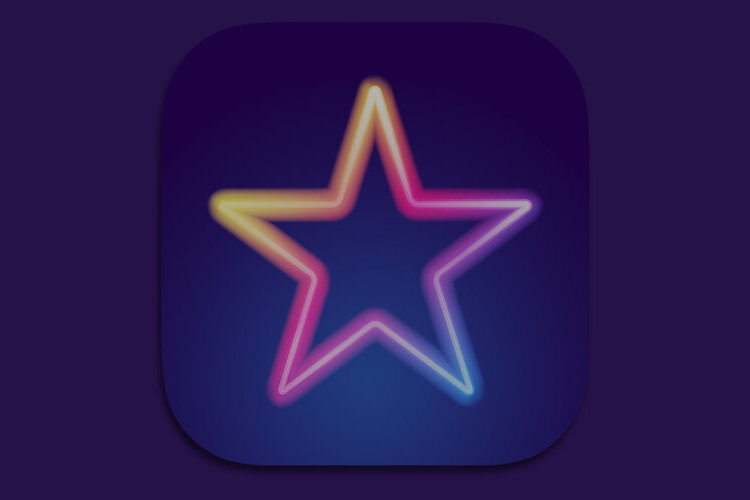Monitör Performansı Etkiler Mi?
Monitör Performansının Bilgisayar Kullanımına Etkileri
1. Görüntü Kalitesi
Çözünürlük: Monitörün çözünürlüğü, ekranın ne kadar ayrıntılı ve net göründüğünü belirler. Yüksek çözünürlüklü monitörler (örneğin, 1440p veya 4K) daha net ve detaylı görüntüler sağlar.
Renk Doğruluğu: Renk doğruluğu, özellikle grafik tasarım, video düzenleme ve fotoğrafçılık gibi işlerde çok önemlidir. Yüksek renk doğruluğuna sahip bir monitör, renklerin daha canlı ve gerçekçi görünmesini sağlar.
2. Yenileme Hızı ve Tepki Süresi
Yenileme Hızı (Hz): Monitörün yenileme hızı, ekrandaki görüntülerin ne kadar hızlı güncellendiğini belirler. Daha yüksek yenileme hızları (60Hz, 120Hz, 144Hz veya 240Hz),özellikle oyun oynarken daha akıcı ve pürüzsüz bir deneyim sağlar.
Tepki Süresi (ms): Tepki süresi, monitörün piksel değişikliklerine ne kadar hızlı tepki verdiğini gösterir. Daha düşük tepki süreleri (1ms veya 5ms),özellikle hızlı hareket eden görüntülerde (örneğin, oyunlarda) bulanıklığı azaltır ve daha net görüntüler sağlar.
3. Gecikme ve Giriş Gecikmesi
Gecikme (Input Lag): Giriş gecikmesi, fare veya klavye gibi giriş aygıtlarından gelen sinyallerin ekranda görünene kadar geçen süredir. Daha düşük giriş gecikmesi, özellikle oyun oynarken daha hızlı ve tepkisel bir deneyim sağlar.
4. Bağlantı ve Uyumluluk
Bağlantı Türleri: Monitörünüzün sahip olduğu bağlantı türleri (HDMI, DisplayPort, DVI, VGA) ve sayısı, bilgisayarınızla olan uyumluluğu ve bağlantı seçeneklerinizi etkiler. Modern bağlantı türleri genellikle daha yüksek çözünürlükleri ve yenileme hızlarını destekler.
Adaptör ve Kablo Kalitesi: Kullandığınız kabloların ve adaptörlerin kalitesi, görüntü kalitesini ve sinyal iletimini etkileyebilir. Kaliteli kablolar ve adaptörler kullanarak sinyal kaybını en aza indirebilirsiniz.
Monitör Performansını İyileştirme Yöntemleri
1. Doğru Monitör Seçimi
Kullanım Amacına Göre Seçim: Monitör seçerken, kullanım amacınıza uygun bir model seçmeye özen gösterin. Oyun oynuyorsanız, yüksek yenileme hızına ve düşük tepki süresine sahip bir monitör tercih edin. Grafik tasarım veya video düzenleme için yüksek çözünürlüklü ve renk doğruluğu yüksek bir monitör seçin.
Ergonomik Özellikler: Monitörünüzün yükseklik ayarı, dönebilme ve eğilme özellikleri gibi ergonomik özelliklere dikkat edin. Bu özellikler, uzun süreli kullanımda konfor sağlar.
2. Ekran Ayarları
Renk Kalibrasyonu: Monitörünüzün renk ayarlarını kalibre ederek renk doğruluğunu artırabilirsiniz. Bunun için profesyonel kalibrasyon araçları veya yazılımlar kullanabilirsiniz.
Parlaklık ve Kontrast Ayarları: Parlaklık ve kontrast ayarlarını optimize ederek göz yorgunluğunu azaltabilir ve daha iyi bir görüntü kalitesi elde edebilirsiniz.
3. Sürücü ve Yazılım Güncellemeleri
Grafik Kartı Sürücüleri: Grafik kartınızın sürücülerini düzenli olarak güncel tutarak monitörünüzün performansını optimize edebilirsiniz.
Monitör Yazılımı: Bazı monitörler, üretici tarafından sunulan yazılımlar aracılığıyla ek ayarlar ve optimizasyon seçenekleri sunar. Bu yazılımları kullanarak monitörünüzden en iyi performansı elde edebilirsiniz.
4. Görsel Kaliteyi Artırma Teknolojileri
G-Sync ve FreeSync: Bu teknolojiler, ekran yırtılmasını önler ve daha akıcı bir oyun deneyimi sağlar. NVIDIA G-Sync veya AMD FreeSync destekleyen bir monitör seçerek bu avantajlardan yararlanabilirsiniz.
Sonuç
Monitör performansı, bilgisayar deneyiminizi büyük ölçüde etkiler. Doğru monitör seçimi, uygun ayarlar ve düzenli bakım ile monitörünüzden en iyi performansı elde edebilirsiniz. Yüksek çözünürlük, hızlı yenileme hızı, düşük tepki süresi ve doğru renk kalibrasyonu, hem iş hem de oyun amaçlı kullanımlarınızda daha iyi bir deneyim sağlar.
İşlemci (CPU) sıcaklığı,
bilgisayarınızın performansını önemli ölçüde etkileyebilir. Aşağıda, işlemci
sıcaklığının performansa nasıl etki ettiğini ve bu konuda neler
yapabileceğinizi detaylı bir şekilde açıklayan bilgileri bulabilirsiniz.
İşlemci Sıcaklığının
Performansa Etkisi
1. Thermal Throttling
(Isıl Kısıtlama)
İşlemciler, belirli bir
sıcaklık seviyesine ulaştıklarında kendilerini korumak için hızlarını
düşürebilirler. Bu sürece "thermal throttling" denir. Thermal
throttling, işlemci sıcaklığı güvenli bir seviyeye düşene kadar performansı
sınırlayarak işlemcinin zarar görmesini önler. Bu durum, bilgisayarınızın
yavaşlamasına ve performans kaybına neden olur.
2. Uzun Vadeli Hasar
Sürekli yüksek
sıcaklıklarda çalışan işlemciler zamanla daha fazla aşınma ve yıpranma
yaşayabilir. Bu durum, işlemcinin ömrünü kısaltabilir ve sonunda kalıcı hasara
yol açabilir. Uzun vadede, yüksek sıcaklıklar nedeniyle performans düşüşleri
yaşanabilir.
İşlemci Sıcaklığını
Kontrol Etme ve Yönetme
1. Soğutma Sistemini
İyileştirme
Termal Macun: İşlemci ve
soğutucu arasındaki termal macunu düzenli olarak yenileyin. Eski veya kurumuş
termal macun, ısı transferini olumsuz etkileyebilir.
Fanlar ve Soğutucular:
Yüksek kaliteli işlemci fanları ve soğutucuları kullanın. Hava akışını artırmak
için kasadaki fan sayısını artırabilir veya sıvı soğutma sistemlerine geçiş
yapabilirsiniz.
Toz Temizliği: Bilgisayar
kasasındaki tozu düzenli olarak temizleyin. Toz, fanların ve soğutucuların
verimliliğini düşürerek sıcaklık artışına neden olabilir.
2. Hava Akışını Optimize
Etme
Kablo Yönetimi: Bilgisayar
kasasındaki kabloları düzenleyerek hava akışını optimize edin.
Fan Yerleşimi: Fanları
doğru şekilde yerleştirerek kasa içindeki hava dolaşımını artırın. Genellikle
ön kısımdaki fanlar havayı içeri çekerken, arka ve üst kısımdaki fanlar havayı
dışarı atar.
3. İşlemci Hızını ve
Voltajını Yönetme
Overclocking: Overclock
yaparken dikkatli olun. İşlemciyi daha yüksek hızlarda çalıştırmak, sıcaklığı
artırabilir. Overclocking işlemlerinde güvenli sıcaklık sınırlarını aşmamaya
özen gösterin.
Undervolting: Bazı
durumlarda işlemci voltajını düşürmek (undervolting),sıcaklığı azaltarak
performans kaybı yaşamadan daha düşük sıcaklıklarda çalışmayı sağlar.
4. Yazılım ve Araçlar
Kullanma
Sıcaklık İzleme
Yazılımları: CPU sıcaklığını izlemek için HWMonitor, Core Temp veya MSI Afterburner
gibi yazılımlar kullanabilirsiniz. Bu yazılımlar, işlemci sıcaklığını ve diğer
sistem bileşenlerinin sıcaklıklarını takip etmenizi sağlar.
Fan Kontrol Yazılımları:
Fan hızlarını kontrol eden yazılımlar kullanarak fanların hızını sıcaklığa göre
ayarlayabilirsiniz. Bu şekilde, ihtiyaç duyulduğunda fanlar daha hızlı dönerek
soğutma performansını artırabilir.
Sonuç
İşlemci sıcaklığı, bilgisayarınızın performansını doğrudan etkileyebilir. Yüksek sıcaklıklar, thermal throttling ve uzun vadeli hasarlar yoluyla performans kayıplarına neden olabilir. Bu nedenle, işlemci sıcaklığını kontrol altında tutmak ve soğutma sistemini optimize etmek önemlidir. Düzenli bakım ve doğru soğutma çözümleri kullanarak bilgisayarınızın performansını koruyabilir ve işlemcinizin ömrünü uzatabilirsiniz.
Laptop Bataryası Performansı Etkiler Mi?
Evet, laptop bataryasının
performansı, genel sistem performansını etkileyebilir. İşte bunun nasıl olduğu
ve batarya performansının bilgisayarınıza olan etkileri hakkında detaylı
bilgiler:
Laptop Bataryasının
Performansa Etkisi
1. Güç Yönetimi ve
Performans Modları
Güç Tasarrufu Modu:
Laptoplar, pil ömrünü uzatmak için güç tasarrufu moduna geçebilir. Bu modda
işlemci hızı düşürülebilir, ekran parlaklığı azaltılabilir ve arka plan
işlemleri sınırlandırılabilir. Bu, genel performansta belirgin bir düşüşe yol
açabilir.
Yüksek Performans Modu:
Tam şarjlı ve adaptörle bağlı laptoplar genellikle yüksek performans modunda
çalışır. Bu mod, maksimum işlemci ve grafik kartı performansını sağlar, ancak pil
ömrünü hızla tüketir.
2. Batarya Sağlığı
Kapasite Azalması: Zamanla
bataryalar kapasite kaybeder. Kapasitesi azalmış bir batarya, bilgisayarınızın
daha kısa sürede kapanmasına neden olabilir. Bu da, özellikle taşınabilirlik
gerektiren durumlarda işlerinizi aksatabilir.
Şişmiş veya Arızalı
Bataryalar: Fiziksel olarak şişmiş veya arızalı bataryalar, laptopun iç
bileşenlerine zarar verebilir ve performansı olumsuz etkileyebilir.
3. Güç Dengesizliği
Aniden Kapanma: Arızalı
bir batarya, laptopun aniden kapanmasına neden olabilir. Bu durum, verilerin
kaybolmasına ve işlerin kesintiye uğramasına yol açabilir.
Güç Kesintileri: Güç
kaynağında dalgalanmalar veya bataryanın düzgün çalışmaması, sistemde
dengesizliklere ve performans düşüşlerine neden olabilir.
Batarya Performansını
İyileştirme Yöntemleri
1. Batarya Kalibrasyonu
Bataryanın doğru
kapasitesini belirlemek ve güç yönetimini optimize etmek için düzenli olarak
bataryayı kalibre edin. Batarya kalibrasyonu genellikle şu adımları içerir:
Pili tamamen şarj edin.
Pili tamamen bitene kadar
kullanın.
Pili tekrar tamamen şarj
edin.
2. Doğru Şarj Etme
Uygulamaları
Kısmi Şarjlar: Lityum-iyon
bataryalar, tam şarj döngüleri yerine kısmi şarjlarla daha uzun ömürlü
olabilir. %20-%80 arasında şarj seviyelerini korumak genellikle bataryanın
ömrünü uzatır.
Aşırı Şarjdan Kaçınma:
Laptopu sürekli prizde bırakmak, bataryanın aşırı şarj olmasına ve kapasite
kaybına neden olabilir.
3. Güç Yönetimi Ayarları
Güç Planları: Windows,
macOS ve diğer işletim sistemlerinde bulunan güç planlarını kullanarak
performansı ve güç tüketimini dengeleyin. Güç tasarrufu ve dengeli modları,
batarya ömrünü uzatırken performansı optimize edebilir.
Ekran Parlaklığı ve Uyku
Modları: Ekran parlaklığını düşürmek ve kısa süreli kullanılmayan zamanlarda
uyku moduna geçmek, bataryanın daha uzun süre dayanmasını sağlar.
4. Batarya ve Sistem
Güncellemeleri
Donanım ve Yazılım
Güncellemeleri: Batarya performansını iyileştirmek için üreticinin önerdiği
donanım ve yazılım güncellemelerini takip edin. BIOS güncellemeleri ve güç
yönetimi yazılımları, batarya kullanımını optimize edebilir.
Batarya Sağlığı Araçları:
Üreticilerin sunduğu batarya sağlık araçlarını kullanarak bataryanın durumunu
izleyin ve gerekli olduğunda değişim yapın.
Sonuç
Laptop bataryasının durumu, genel sistem performansını ve kullanıcı deneyimini etkileyebilir. Bataryanın sağlıklı ve iyi durumda olması, laptopunuzun taşınabilirlik avantajını korumanıza ve kesintisiz bir performans elde etmenize yardımcı olur. Batarya ömrünü uzatmak ve performansı optimize etmek için doğru şarj etme alışkanlıklarını benimsemek, güç yönetimi ayarlarını optimize etmek ve düzenli bakım yapmak önemlidir.
Monitör Performansı Etkiler Mi?
Evet, monitör performansı,
bilgisayar kullanımı ve genel deneyimi önemli ölçüde etkileyebilir. İşte
monitör performansının nasıl etkilediği ve nelere dikkat etmeniz gerektiği
hakkında detaylı bilgiler:
Monitör Performansının
Bilgisayar Kullanımına Etkileri
1. Görüntü Kalitesi
Çözünürlük: Monitörün
çözünürlüğü, ekranın ne kadar ayrıntılı ve net göründüğünü belirler. Yüksek
çözünürlüklü monitörler (örneğin, 1440p veya 4K) daha net ve detaylı görüntüler
sağlar.
Renk Doğruluğu: Renk
doğruluğu, özellikle grafik tasarım, video düzenleme ve fotoğrafçılık gibi
işlerde çok önemlidir. Yüksek renk doğruluğuna sahip bir monitör, renklerin
daha canlı ve gerçekçi görünmesini sağlar.
2. Yenileme Hızı ve Tepki
Süresi
Yenileme Hızı (Hz):
Monitörün yenileme hızı, ekrandaki görüntülerin ne kadar hızlı güncellendiğini
belirler. Daha yüksek yenileme hızları (60Hz, 120Hz, 144Hz veya 240Hz),özellikle oyun oynarken daha akıcı ve pürüzsüz bir deneyim sağlar.
Tepki Süresi (ms): Tepki
süresi, monitörün piksel değişikliklerine ne kadar hızlı tepki verdiğini
gösterir. Daha düşük tepki süreleri (1ms veya 5ms),özellikle hızlı hareket
eden görüntülerde (örneğin, oyunlarda) bulanıklığı azaltır ve daha net
görüntüler sağlar.
3. Gecikme ve Giriş
Gecikmesi
Gecikme (Input Lag): Giriş
gecikmesi, fare veya klavye gibi giriş aygıtlarından gelen sinyallerin ekranda
görünene kadar geçen süredir. Daha düşük giriş gecikmesi, özellikle oyun
oynarken daha hızlı ve tepkisel bir deneyim sağlar.
4. Bağlantı ve Uyumluluk
Bağlantı Türleri:
Monitörünüzün sahip olduğu bağlantı türleri (HDMI, DisplayPort, DVI, VGA) ve
sayısı, bilgisayarınızla olan uyumluluğu ve bağlantı seçeneklerinizi etkiler.
Modern bağlantı türleri genellikle daha yüksek çözünürlükleri ve yenileme
hızlarını destekler.
Adaptör ve Kablo Kalitesi:
Kullandığınız kabloların ve adaptörlerin kalitesi, görüntü kalitesini ve sinyal
iletimini etkileyebilir. Kaliteli kablolar ve adaptörler kullanarak sinyal
kaybını en aza indirebilirsiniz.
Monitör Performansını
İyileştirme Yöntemleri
1. Doğru Monitör Seçimi
Kullanım Amacına Göre
Seçim: Monitör seçerken, kullanım amacınıza uygun bir model seçmeye özen
gösterin. Oyun oynuyorsanız, yüksek yenileme hızına ve düşük tepki süresine
sahip bir monitör tercih edin. Grafik tasarım veya video düzenleme için yüksek
çözünürlüklü ve renk doğruluğu yüksek bir monitör seçin.
Ergonomik Özellikler: Monitörünüzün
yükseklik ayarı, dönebilme ve eğilme özellikleri gibi ergonomik özelliklere
dikkat edin. Bu özellikler, uzun süreli kullanımda konfor sağlar.
2. Ekran Ayarları
Renk Kalibrasyonu:
Monitörünüzün renk ayarlarını kalibre ederek renk doğruluğunu artırabilirsiniz.
Bunun için profesyonel kalibrasyon araçları veya yazılımlar kullanabilirsiniz.
Parlaklık ve Kontrast
Ayarları: Parlaklık ve kontrast ayarlarını optimize ederek göz yorgunluğunu
azaltabilir ve daha iyi bir görüntü kalitesi elde edebilirsiniz.
3. Sürücü ve Yazılım
Güncellemeleri
Grafik Kartı Sürücüleri:
Grafik kartınızın sürücülerini düzenli olarak güncel tutarak monitörünüzün
performansını optimize edebilirsiniz.
Monitör Yazılımı: Bazı
monitörler, üretici tarafından sunulan yazılımlar aracılığıyla ek ayarlar ve
optimizasyon seçenekleri sunar. Bu yazılımları kullanarak monitörünüzden en iyi
performansı elde edebilirsiniz.
4. Görsel Kaliteyi Artırma
Teknolojileri
G-Sync ve FreeSync: Bu
teknolojiler, ekran yırtılmasını önler ve daha akıcı bir oyun deneyimi sağlar.
NVIDIA G-Sync veya AMD FreeSync destekleyen bir monitör seçerek bu
avantajlardan yararlanabilirsiniz.
Sonuç
Monitör performansı, bilgisayar deneyiminizi büyük ölçüde etkiler. Doğru monitör seçimi, uygun ayarlar ve düzenli bakım ile monitörünüzden en iyi performansı elde edebilirsiniz. Yüksek çözünürlük, hızlı yenileme hızı, düşük tepki süresi ve doğru renk kalibrasyonu, hem iş hem de oyun amaçlı kullanımlarınızda daha iyi bir deneyim sağlar.
İphone Pil
Sağlığı Performansı Etkiler Mi?
Evet, iPhone
pil sağlığı, cihazınızın performansını doğrudan etkileyebilir. İşte iPhone pil
sağlığının performansa nasıl etki ettiği ve pil sağlığını korumak için neler
yapabileceğiniz hakkında detaylı bilgiler:
Pil Sağlığının
Performansa Etkisi
1. Performans
Yönetimi Özelliği
Apple, belirli
bir süre kullanılmış ve pil sağlığı belirli bir seviyenin altına düşmüş
iPhone'larda performans yönetimi özelliklerini devreye sokar. Bu özellik,
beklenmedik kapanmaları önlemek için işlemci hızını ve diğer performans
parametrelerini düşürür. Bu durum, cihazınızın yavaşlamasına ve uygulamaların
daha yavaş açılmasına neden olabilir.
2. Azalan Pil
Kapasitesi
Pil sağlığı
düştükçe, pil kapasitesi de azalır. Bu, cihazınızın tek bir şarjla daha kısa
süre çalışmasına neden olur. Düşük pil kapasitesi, özellikle yoğun kullanımda
veya uzun süreli işlemlerde cihazın daha çabuk kapanmasına yol açabilir.
3. Beklenmedik
Kapanmalar
Pil sağlığı çok
kötü durumdaysa, iPhone'unuz aniden kapanabilir. Bu durum, verilerin
kaybolmasına ve uygulamaların beklenmedik şekilde kapanmasına neden olabilir.
Pil Sağlığını
Koruma ve İyileştirme Yöntemleri
1. Doğru Şarj
Etme Alışkanlıkları
Kısmi Şarjlar:
Pilinizi %20-%80 aralığında tutmaya çalışın. Tam şarj ve tam deşarj
döngülerinden kaçınmak, pil ömrünü uzatabilir.
Gece Boyunca
Şarjdan Kaçının: Cihazınızı uzun süreli şarjda bırakmak, aşırı ısınmaya ve pil
sağlığının düşmesine neden olabilir. İdeal olarak, cihazı tamamen şarj ettikten
sonra şarj cihazından çıkarmalısınız.
2. Aşırı
Isınmayı Önleyin
Sıcak Ortamlardan
Kaçının: Yüksek sıcaklıklar, pil sağlığını olumsuz etkiler. iPhone'unuzu
doğrudan güneş ışığına maruz bırakmayın ve sıcak ortamlarda uzun süre
kullanmaktan kaçının.
Yoğun Kullanım:
Uzun süreli oyun oynama veya yüksek işlem gücü gerektiren uygulamaları uzun
süre çalıştırmak, cihazın aşırı ısınmasına ve pil sağlığının düşmesine neden
olabilir.
3.
Güncellemeler
Yazılım
Güncellemeleri: Apple, yazılım güncellemeleriyle pil yönetimi ve performans
iyileştirmeleri sağlar. Cihazınızı güncel tutarak, pil ömrünü ve performansını
optimize edebilirsiniz.
4. Pili Kalibre
Etme
Düzenli
Kalibrasyon: Pili tamamen şarj edip, ardından tamamen boşaltarak pili kalibre
edebilirsiniz. Bu işlem, pil ölçüm doğruluğunu artırabilir, ancak sık sık
yapılması önerilmez.
5. Düşük Güç
Modu Kullanımı
Düşük Güç Modu:
iPhone'unuzda düşük güç modunu etkinleştirerek pil ömrünü uzatabilir ve
performansını koruyabilirsiniz. Bu mod, arka plan etkinliklerini sınırlar ve
enerji tüketimini azaltır.
6. Pil Değişimi
Pil Sağlığı
%80'in Altındaysa: Pil sağlığınız %80'in altına düştüyse ve performans
sorunları yaşıyorsanız, Apple veya yetkili servis sağlayıcıları aracılığıyla
pilinizi değiştirmeyi düşünebilirsiniz.
Sonuç
iPhone pil sağlığı, cihazınızın performansını ve kullanım süresini doğrudan etkiler. Pil sağlığını korumak için doğru şarj etme alışkanlıkları, aşırı ısınmadan kaçınma ve yazılım güncellemelerini takip etme gibi önlemler alabilirsiniz. Pil sağlığınız düşükse ve bu performansı etkiliyorsa, pil değişimi yaparak cihazınızı eski performansına kavuşturabilirsiniz. Bu adımları izleyerek, iPhone'unuzun pil sağlığını ve genel performansını optimize edebilirsiniz.
Ram Artışı Performansı Etkiler Mi?
Evet, RAM artışı
bilgisayarınızın performansını olumlu yönde etkileyebilir. Aşağıda, RAM
artışının performansa nasıl etki ettiğini ve bu konuda bilmeniz gerekenleri
detaylı bir şekilde bulabilirsiniz.
RAM Artışının Performansa
Etkisi
1. Çoklu Görev
(Multitasking) Yeteneği
Daha Fazla Uygulama Açma:
Daha fazla RAM, aynı anda daha fazla uygulama çalıştırmanıza olanak tanır. Bu,
çoklu görevlerde (multitasking) bilgisayarın daha akıcı ve hızlı çalışmasını
sağlar.
Arka Plan Uygulamaları:
Ekstra RAM, arka planda çalışan uygulamaların sistem performansını etkilemeden
çalışmasını sağlar. Bu, özellikle tarayıcı sekmeleri, müzik oynatıcılar ve
diğer arka plan görevleri için faydalıdır.
2. Oyun Performansı
Daha Akıcı Oyun Deneyimi:
Oyunlar genellikle yüksek miktarda RAM gerektirir. Yeterli RAM olmadığında,
oyun performansı düşebilir ve takılmalar yaşanabilir. Daha fazla RAM, oyunların
daha akıcı çalışmasını ve daha kısa yükleme sürelerine sahip olmasını sağlar.
Daha Yüksek Grafik
Ayarları: Ekstra RAM, oyunlarda daha yüksek grafik ayarlarını ve çözünürlükleri
kullanmanıza olanak tanır, bu da daha iyi bir görsel deneyim sunar.
3. Sistem Performansı
Daha Hızlı Sistem Tepkisi:
RAM, işletim sisteminin ve uygulamaların daha hızlı çalışmasını sağlar. Daha
fazla RAM, sistemin genel tepkisini hızlandırır ve dosya işlemlerinin daha
hızlı gerçekleştirilmesine yardımcı olur.
Disk Bellek (Swap)
Kullanımının Azalması: Yeterli RAM olmadığında, sistem, sabit diski geçici
bellek olarak kullanır (disk belleği veya swap). Bu, performans düşüşüne neden
olabilir. Daha fazla RAM, disk belleği kullanımını azaltır ve performansı artırır.
4. Yaratıcı ve Profesyonel
Uygulamalar
Grafik Tasarım ve Video
Düzenleme: Bu tür uygulamalar genellikle yüksek miktarda RAM gerektirir. Daha
fazla RAM, büyük dosyalarla çalışırken ve yoğun işlemler yaparken performansı
artırır.
Sanal Makineler: Sanal
makineler çalıştırıyorsanız, ekstra RAM, aynı anda daha fazla sanal makine
çalıştırmanıza ve her bir sanal makinenin daha verimli çalışmasına olanak
tanır.
RAM Artırmadan Önce Dikkat
Edilmesi Gerekenler
1. Anakart ve İşletim
Sistemi Uyumluluğu
Maksimum RAM Kapasitesi:
Anakartınızın ve işletim sisteminizin desteklediği maksimum RAM kapasitesini
kontrol edin. Anakart kılavuzunda bu bilgiye ulaşabilirsiniz.
RAM Türü ve Hızı:
Anakartınızın desteklediği RAM türünü (DDR3, DDR4, DDR5 vb.) ve hızını (MHz
cinsinden) öğrenin. Uyumlu RAM modülleri satın alın.
2. RAM Modül Yuvaları ve
Kanal Konfigürasyonu
Boş RAM Yuvaları:
Anakartınızdaki boş RAM yuvalarını kontrol edin. Yeni RAM modüllerinin
takılabileceği yeterli yuvanın olup olmadığını belirleyin.
Çift Kanal veya Dört
Kanal: RAM'in çift kanal veya dört kanal konfigürasyonunda çalışması
performansı artırabilir. Mevcut RAM ile yeni RAM modüllerinin uyumlu olması ve
doğru yuvalara takılması önemlidir.
3. Mevcut RAM ve Yeni RAM
Uyumluluğu
Aynı Kapasite ve Hız:
Mevcut RAM modüllerinizle uyumlu olması için yeni RAM modüllerinin aynı
kapasite ve hızda olmasına dikkat edin. Farklı kapasitelerde ve hızlarda RAM
modülleri, performans düşüşüne neden olabilir.
RAM Artışı Nasıl Yapılır?
1. Yeni RAM Modüllerini
Satın Alma
Uyumlu RAM Modülleri
Seçin: Anakart ve mevcut RAM ile uyumlu yeni RAM modüllerini seçin. Kapasite,
hız ve tür özelliklerine dikkat edin.
2. Bilgisayarınızı Kapatın
ve Güvenlik Önlemleri Alın
Güç Kaynağını Kapatın:
Bilgisayarınızı kapatın ve güç kaynağından çıkarın. Statik elektrikten korunmak
için bir topraklama bilekliği takın veya metal bir yüzeye dokunun.
3. RAM Modüllerini Takın
Kasa Kapaklarını Açın:
Bilgisayar kasasının kapaklarını çıkararak anakarta erişim sağlayın.
RAM Yuvalarını Bulun:
Anakart üzerindeki RAM yuvalarını bulun. Boş yuvalara yeni RAM modüllerini
yerleştirin.
RAM Modüllerini Takın: RAM
modüllerini yuvalarına dikkatlice yerleştirin ve hafifçe bastırarak yuvalara
tam oturmasını sağlayın.
4. Bilgisayarı Kapatın ve
Kontrol Edin
Kasa Kapaklarını Kapatın:
RAM modüllerini taktıktan sonra kasa kapaklarını kapatın.
Bilgisayarı Açın:
Bilgisayarınızı açın ve BIOS veya işletim sistemi üzerinden yeni RAM
modüllerinin tanındığını kontrol edin.
Sonuç
RAM artışı, bilgisayarınızın performansını ve kullanım deneyimini büyük ölçüde iyileştirebilir. Çoklu görev yapma yeteneği, oyun performansı, sistem hızı ve yaratıcı uygulamalarda verimlilik açısından önemli avantajlar sağlar. RAM artırmadan önce uyumluluk ve doğru konfigürasyon gibi faktörlere dikkat etmek önemlidir. Bu adımları izleyerek RAM artışı yapabilir ve bilgisayarınızın performansını optimize edebilirsiniz.